
U盘设置密码的操作方法
步骤1、把U盘(或者移动硬盘)插入电脑USB接口,然后点击开始菜单,点击“控制面板”。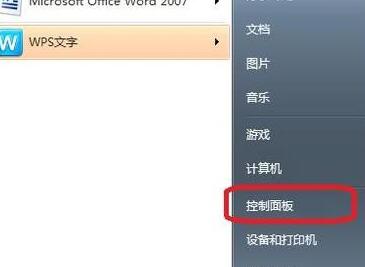
步骤2、在控制面板中找到“bitlocker驱动器加密”(我的是Win7,有的系统该选项在“系统安全”里面),点击一下。
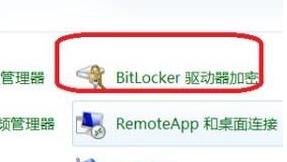
步骤3、进入驱动器加密页面,我们找到自己的U盘,如图所示,点击“启用bitlocker”。
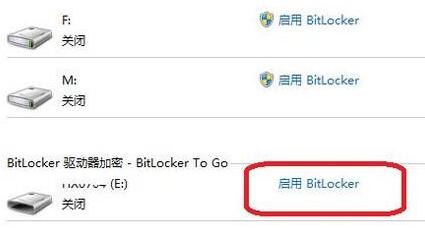
步骤4、勾选“使用密码解锁驱动器”,输入两遍密码后,此时密码已经设置好了,点击下一步,可以保存一下密钥,这样就设置完成了。
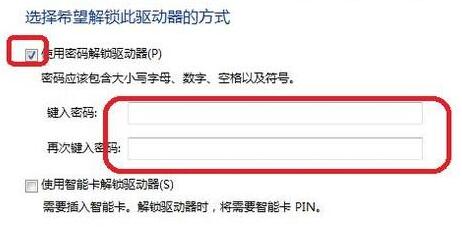
以上便是深度系统小编给大家介绍的U盘设置密码的操作方法!
分享到: